Bei Windows- oder Programmfehlern wird oft nur ein Fehlercode angezeigt. Dann heißt es für den Benutzer: Eine Suchmaschine bemühen, um die dem Fehlercode zugeordnete Ursache zu finden. Dabei lassen sich Fehlercodes auch einfacher, mit Windows-Bordmitteln oder mit Fremdtools entschlüsseln.
Wird ein Fehlercode 1, 2, 5, 1005 oder was auch immer in einem Dialogfeld gemeldet, beginnt das Rätselraten. Welcher Fehler steckt hinter dem Code 1 (Unzulässige Funktion), 2 (System kann die angegebene Datei nicht finden), 5 (Zugriff verweigert). Klar, in einer Suchmaschine des Vertrauens den Begriff "Windows 7 error code 1" eingegeben, wird vermutlich einen Treffer ergeben.
Kenner rufen ggf. die unter [1, 2] aufgeführten Webseiten auf, um den Klartext für die Fehlercodes zu ermitteln. Aber eigentlich ist dieser Aufwand unnötig, denn Windows 7 enthält den Klartext für alle Systemfehlercodes. Die Ausgabe des Fehlercodes ist nur die Folge der Schlampigkeit des Programmierers der betreffenden Funktion. Entweder es wurde keine Fehlerbehandlung implementiert oder der Entwickler war zu faul, um die Funktion zum Decodieren des Fehlercodes aufzurufen.
Abhilfe mit wenigen Handgriffen
Falls Sie wieder einmal mit einem Systemfehlercode beglückt werden, geben Sie cmd im Suchfeld des Startmenüs ein und drücken die Eingabetaste. Sobald das Fenster der Eingabeaufforderung erscheint, geben Sie den Befehl
net helpmsg <code>
ein, wobei <code> hier der Platzhalter für den numerischen Fehlercode ist. Mit
net helpmsg 5
wird der Fehlercode 5 decodiert und die Anwort "Zugriff verweigert" zurückgegeben.
Einfacher kann man es eigentlich nicht mehr haben. Allerdings decodiert der Befehl längst nicht alle Fehlercodes.
Weitere Lösungen
Wem dies allerdings nicht genügt, greift zum Windows-Tool Error Messages for Windows, mit dem sich die Fehlercodes in einem Fenster eintippen und dann entschlüsseln lassen. Das Tool ist gratis, zeigt leider aber nur einige Fehlercodes an.
Ergänzung: Der Blog-Beitrag ist bereits etwas älter. Inzwischen verwende ich weitere Techniken und Tools, um Windows-Fehlercodes zu dekodieren. Ein sehr nettes Tool ist das Windows Error Lookup Tool von Gunner Inc. (Download hier). Einfach die Datei Welt.zip in einen lokalen Ordner entpacken und danach die Datei Windows Error Lookup Tool.exe ausführen. Anschließend lässt sich der Fehlercode in einem Feld eingeben.
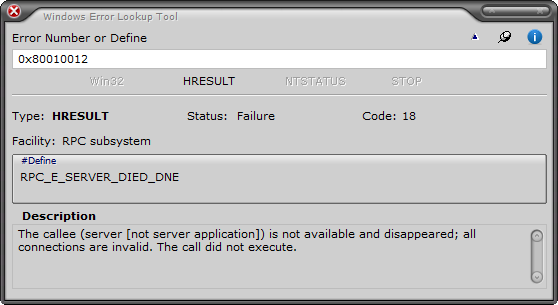
Das Programm lässt verschiedene Eingaben zu – eine englischsprachige Dokumentation finden Sie hier. Für Windows 10 habe ich weitere Artikel zur Dekodierung von Fehlercodes verfasst – siehe nachfolgend unter Ähnliche Artikel-Links.
Weiterführende Links:
1: Fehlercodes des Geräte-Managers
2: Systemfehler 0 – 15999
3: Error Messages for Windows
Ähnliche Artikel:
Windows 10: Protokolldateien bei Upgrade-Fehlern analysieren
Windows Fehler entschlüsseln
Windows 10: Upgrade-Fehler analysieren und beheben
Windows 10: Update-Fehlercodes 0x8024…. entschlüsselt





 MVP: 2013 – 2016
MVP: 2013 – 2016



